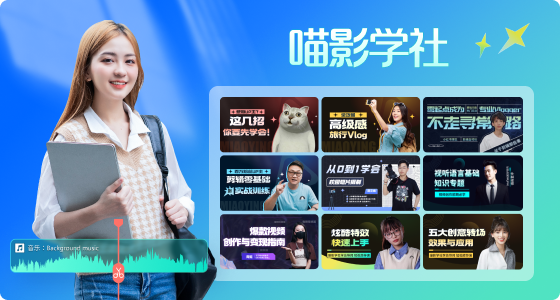你有没有用手机或小型相机拍摄视频,结果发现它是垂直的,你无法正常观看?为了观看视频而扭脖子或翻转显示器之前,小编将通过向您展示一些更简单的方法来旋转视频。
如果只是想在观看时旋转视频,您可以在VLC之类的媒体播放器中简单地实现这一点。如果您想在制作视频时永久旋转视频,请尝试万兴喵影,它允许您旋转视频并将其保存在Windows和Mac上。它使您能够旋转几乎任何视频格式的视频文件,包括MOV、MP4、WMV、MKV、MTS、FLV、3GP等,并以任何角度旋转。
一、如何使用万兴喵影旋转/翻转视频
为什么选择万兴喵影?
作界面简洁,视频剪辑容易上手。在媒体库能直接导入本地视频,配备视频预览区,便于随时查看视频效果。时间线轨道上有视频轨道、滤镜、文字、音乐轨道,轨道操作清晰。同时,在资源商城能找到文字、转场、BGM音乐以及各种风格的资源特效,让视频剪辑更精致。
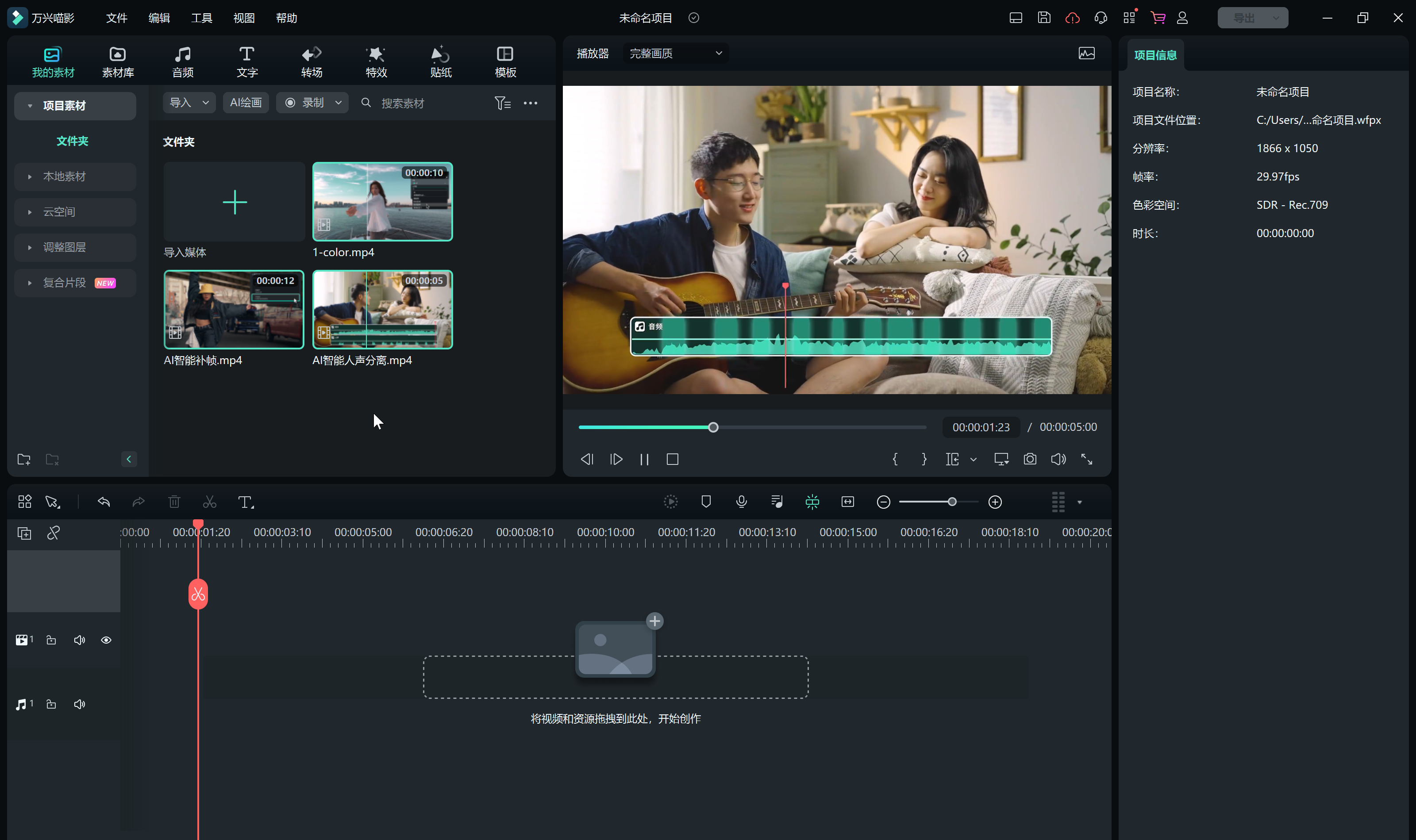
1、 支持剪辑、分割、合并、裁剪、拼接多个视频,轻松完成视频剪辑与后期处理
2、 支持视频裁剪、旋转、缩放、静音
3、 支持导入照片,一键制作电子相册视频
4、 视频加速、减速、快进、慢放,轻松编辑视频节奏
5、 调整亮度、对比度、饱和度、锐度、色温
具体操作步骤:
步骤一:导入需要选择的视频文件
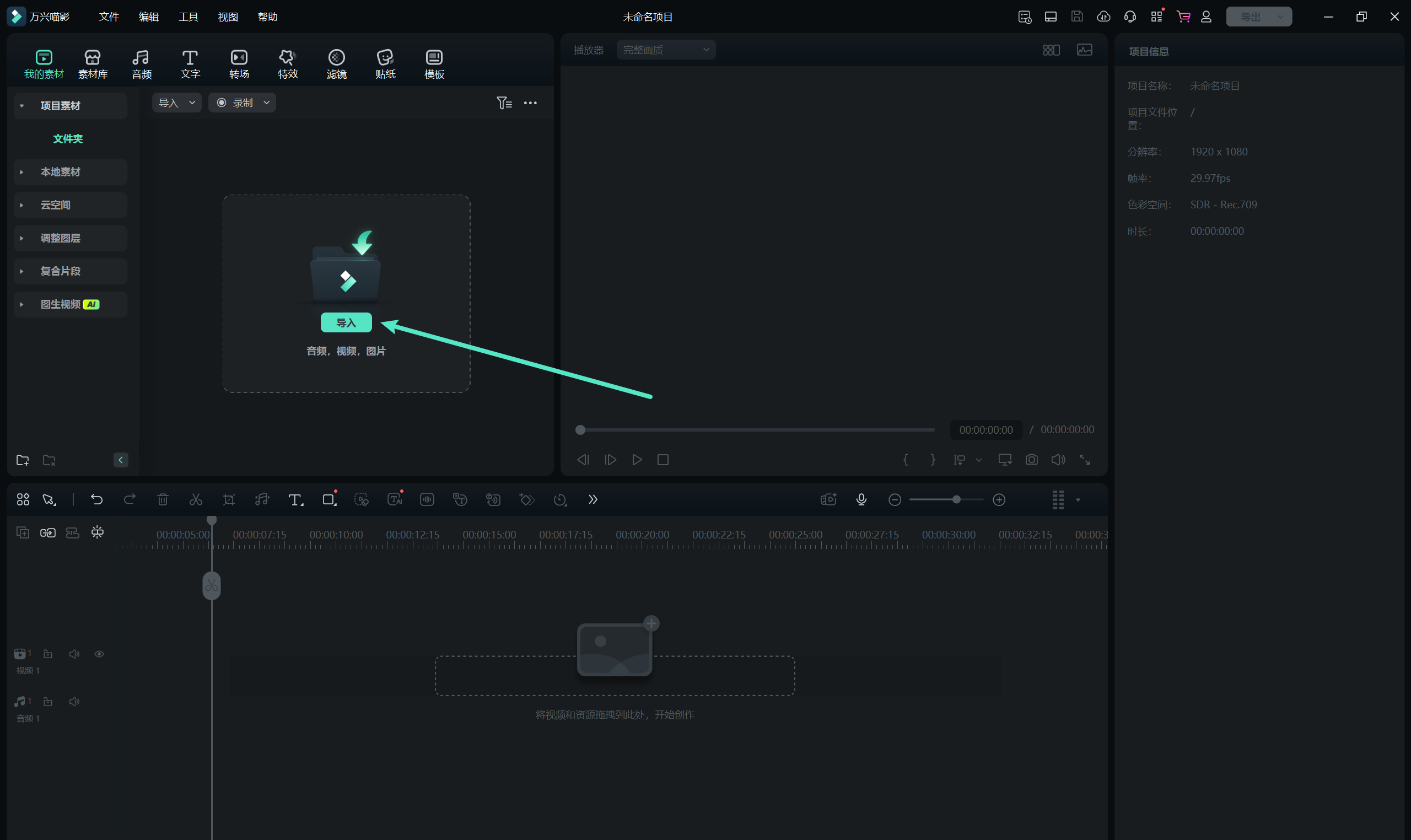
步骤二:旋转或翻转视频
双击进入时间轴上的视频文件,展开【影片】选项卡下的【形变】选项。
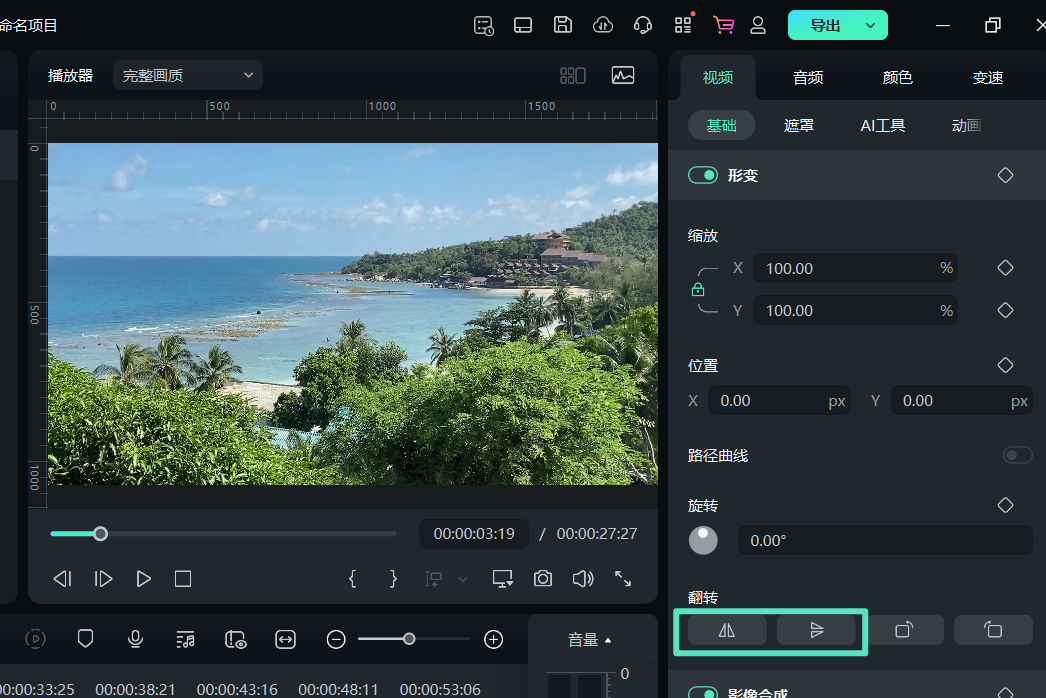
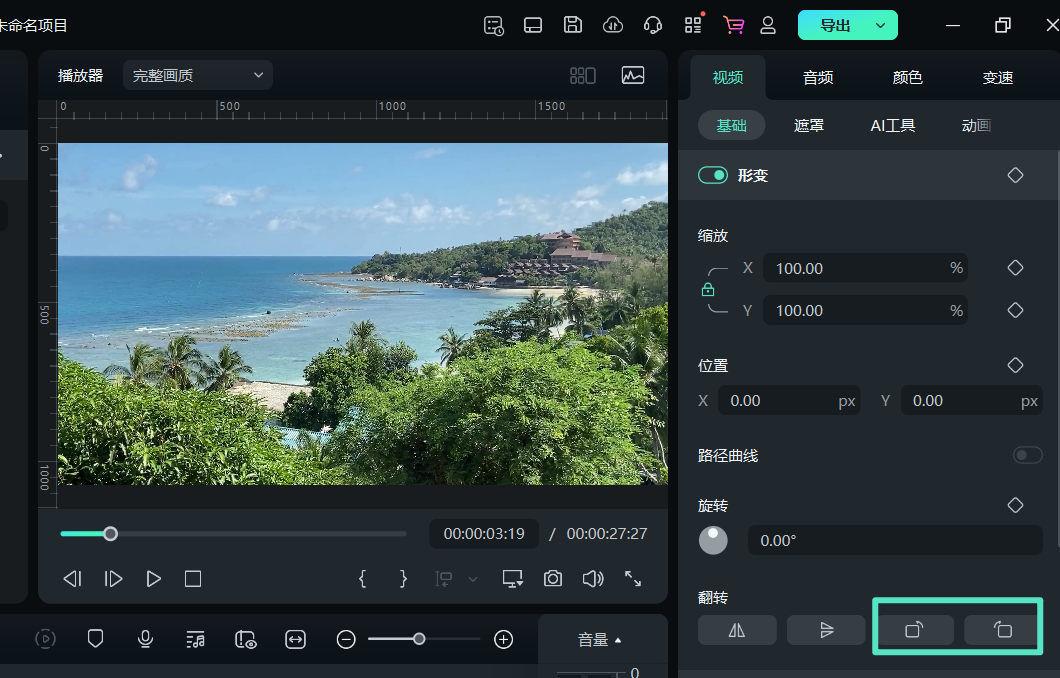
移动【旋转】功能对应的滑竿,视频将进行不同角度的旋转,也可以直接在后方的数字框中输入旋转的角度数值。
点击【翻转】旁的图标,实现视频翻转效果,分为上下翻转和左右翻转。
【缩放】:对视频画面大小从0调整到4X。
【位置】:任意移动视频在画布上的位置。
步骤三:导出旋转或者翻转的视频
当视频调整到满意的效果时,点击【导出】将视频导出到电脑磁盘中,你可以选择【格式】下的任意主流格式进行导出。
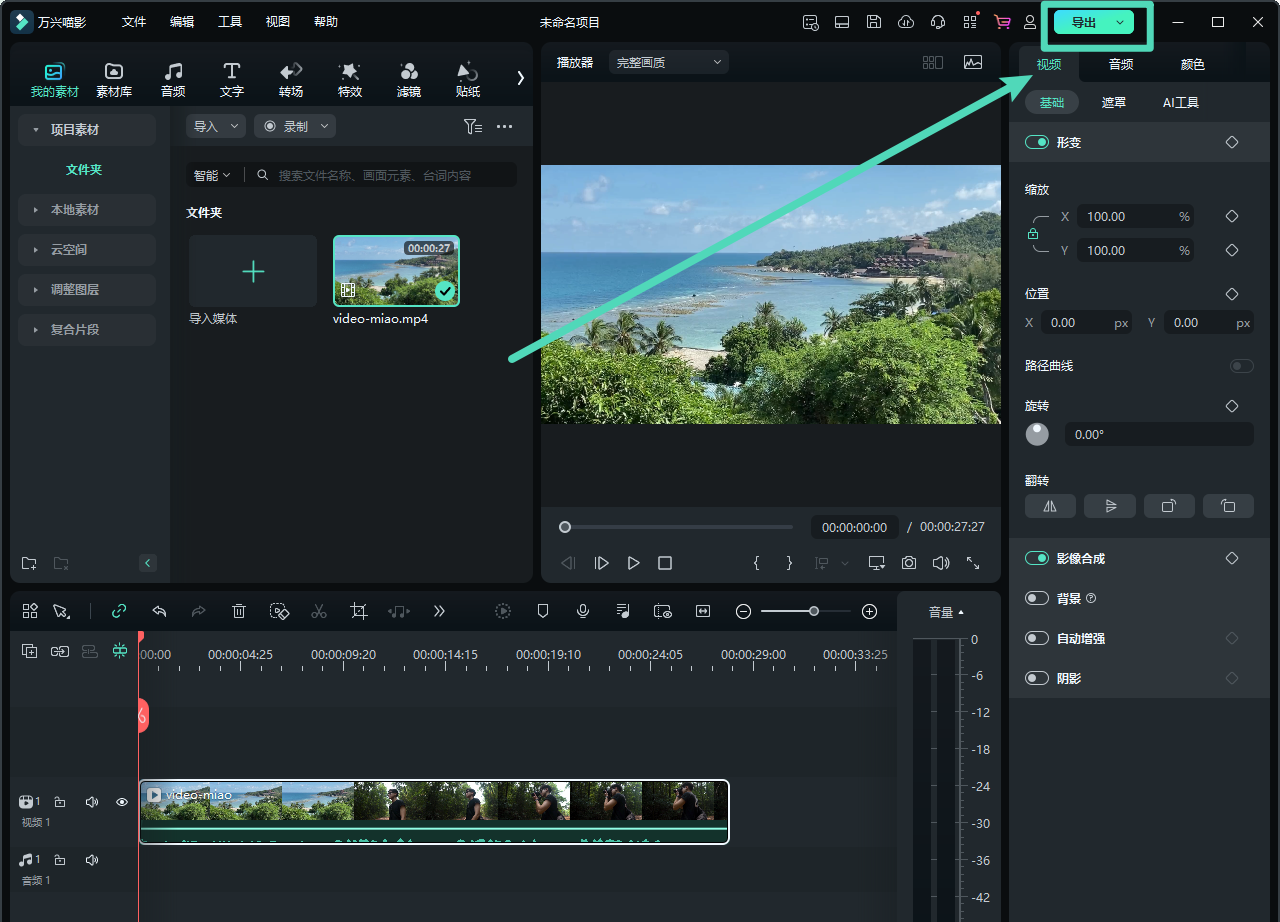
二、如何使用VLC旋转视频
VLC媒体播放器是一个完全免费使用的软件。通常,人们倾向于认为它是一个媒体播放器,但如果你更深入地观察,你会发现VLC也是一个视频编辑器。此外,它还可以作为开源播放器运行在几乎所有平台上,比如Windows/Linux/Mac/iOS/Android。更重要的是,您可以使用它轻松地旋转或翻转视频。以下是如何使用VLC媒体播放器轻松旋转视频的步骤。
步骤一:打开VLC媒体播放器,加载要旋转的视频
步骤二:单击【工具】下的【效果和滤镜】。然后选择视频效果选项卡,您可以在其中旋转视频。
步骤三:然后转到【视频效果】子选项卡下的【几何】。选中变换以选择要旋转的方向。您可以旋转180/90/270度。在这里,您还可以翻转您的视频。此外,您还可以将视频旋转一定角度。

注意:当您打开新视频时,此设置仍会保存,因此请记住取消选中旋转。
tips:【旋转】和【翻转】有什么不同?
旋转视频是围绕其轴旋转,而翻转是将对象翻过来。旋转不会更改视频的形状,但会更改位置。翻转改变了形状,就像反射一样。